Obecné
Tato sekce Nastavení definuje způsoby, jakými se zpracované dokumenty mohou dostávat ze systému.
Nastavení
Účetní jednotky
Pro jednu účetní jednotku lze použít pouze jeden druh exportu.
Spouštění exportu
- Ručně - Export se spustí výhradně manuálně skrze tlačítko Exportovat při validaci dokumentu nebo skrze hromadný export
- Automaticky po extrakci dokumentu - K zařazení dokumentu do fronty exportu dojde okamžitě po vytěžení dokumentu
- Automaticky po uložení dokumentu - K zařazení dokumentu do fronty exportu dojde po ručním uložením dokumentu tlačítkem Uložit při validaci dokumentu
- Automaticky po schválení dokumentu 1 - Tato se nyní spouští automaticky při zapnutí Schvalovacího modulu
- Automaticky po validaci dokumentu - Po uspěšné validaci dojde k zařazení dokumentu do fronty exportu, pokud validace skončí chybou je u dokumentu ikona
 s popisem chyby
s popisem chyby
Po provedení těchto kroků se dokument převede to stavu K exportu a je zařazen do fronty.
Stažení souboru
Při stažení soboru dokladu je jeho výchozí název stejný jako název dokumentu. Změnou nastavení lze použít číslo dokladu z externího účetního systému.
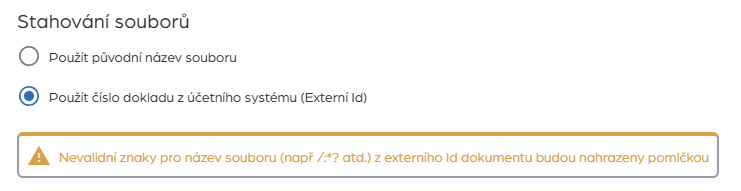

Stažený soubor bude mít název stejný jako přijaté číslo dokladu z účetního systému.
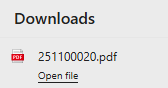
Pokud dokument nemá externí ID, bude použita výchozí hodnota, název dokumentu.
Podporované typy exportů
| Formát | Samostatně | Hromadně | API |
|---|---|---|---|
| XML | ✓ |
✓ |
✓ |
| XML (Pohoda) | ✓ |
✓ |
✓ |
| XML (MRP) | ✓ |
✓ |
|
| CSV | ✓ |
✓ |
✓ |
| CSV (Duel) | ✓ |
✓ |
✓ |
| CSV (Helios Red) | ✓ |
✓ |
|
| CSV (Signys) | ✓ |
✓ |
|
| XLSX | ✓ |
✓ |
✓ |
| ISDOC | ✓ |
✓ |
✓ |
Hromadný export
Hromadný export provedete následovně:
- Přejděte do výpisu požadovaného typu dokumentů
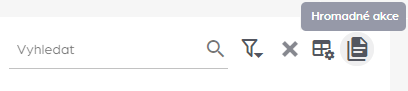
- V pravém horním rohu klikněte na tlačítko

- U dokumentů se zobrazí možnost zaškrtnutí. Označte dokumenty, které chcete vyexportovat
- Klikněte na tlačítko
 a vyberte formát exportu
a vyberte formát exportu
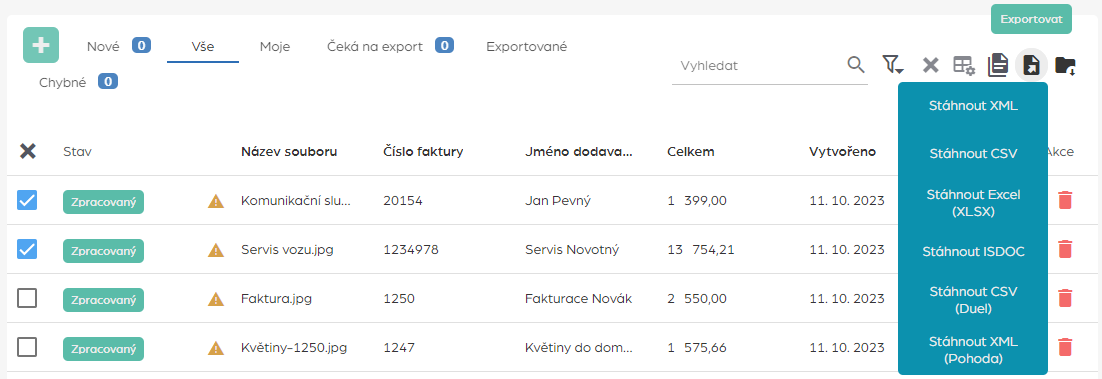
- Po zvolení formátu se označené dokumenty vyexportují v ZIP archivu, se kterým pak můžete dále pracovat
-
Vyžaduje zapnutí Schvalovacího modulu ↩